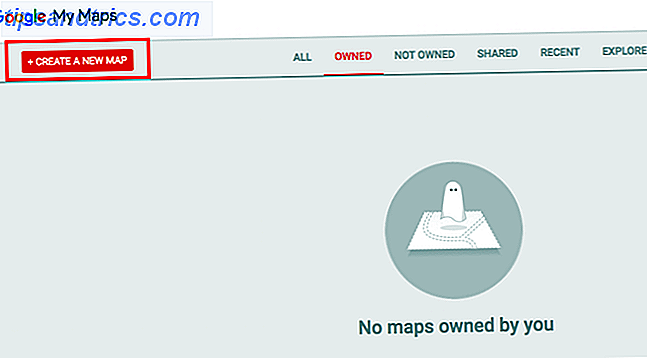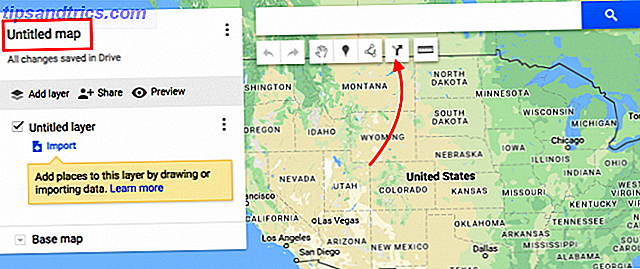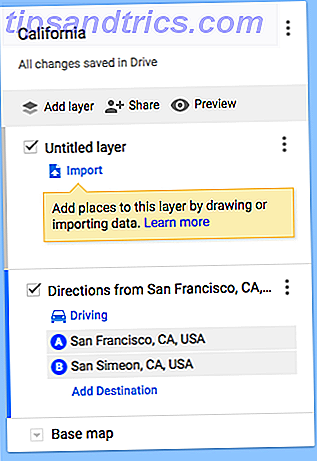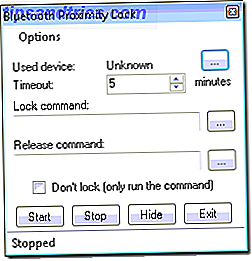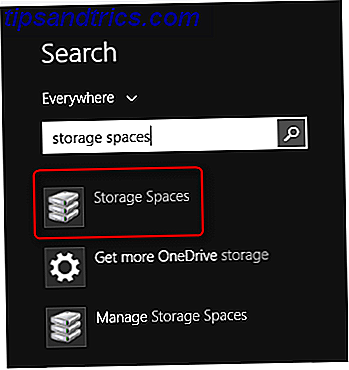Κάποιες φορές οι Χάρτες Google δεν γνωρίζουν ούτε ένα τοπικό και οι προτεινόμενες οδηγίες δεν είναι πάντα οι πιο βολικές. Μερικές φορές, οι Χάρτες Google ενδέχεται να σας οδηγήσουν σε μια περιορισμένη ή μη διαθέσιμη διαδρομή, η οποία μπορεί να προκαλέσει όλα τα είδη των προβλημάτων.
Εάν έχετε φίλους που έρχονται από έξω από την πόλη, για παράδειγμα, μπορείτε να αποφύγετε τέτοια προβλήματα δημιουργώντας και στέλνοντας κατευθυντήριες οδηγίες κατευθείαν σε αυτές.
Πώς να δημιουργήσετε προσαρμοσμένες οδηγίες στους Χάρτες Google
Για αυτόν τον λόγο, θα χρησιμοποιούμε το Google My Maps, το οποίο είναι ελαφρώς διαφορετικό από την τυπική υπηρεσία Google Maps, καθώς σας επιτρέπει να δημιουργείτε προσαρμοσμένους χάρτες με οδηγίες και καρφίτσες.
- Κάντε κλικ στο κουμπί Δημιουργία νέου χάρτη .
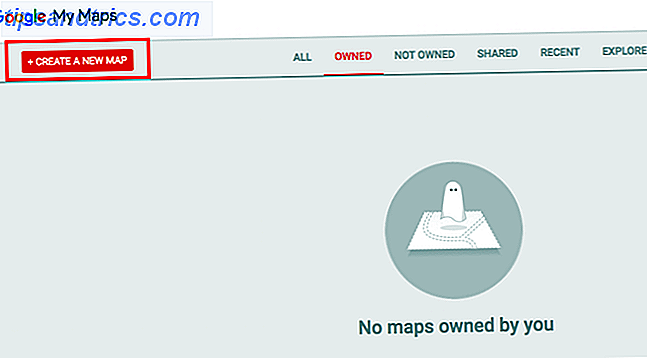
- Μπορείτε να αλλάξετε το όνομα του χάρτη κάνοντας κλικ στο Χωρίς τίτλο χάρτη και, στη συνέχεια, κάντε κλικ στο κουμπί Προσθήκη κατεύθυνσης ακριβώς κάτω από τη γραμμή αναζήτησης για να ξεκινήσετε την προσθήκη διαδρομών.
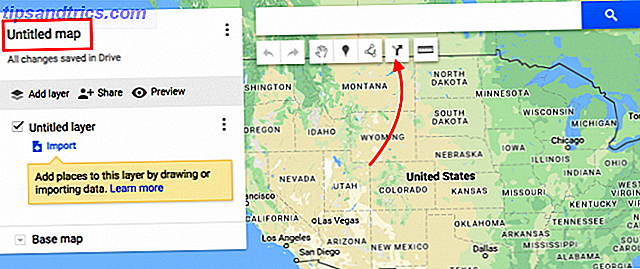
- Αυτό θα δημιουργήσει το πρώτο σας στρώμα στο χάρτη. Στο πεδίο Α, πληκτρολογήστε το σημείο εκκίνησης και στο πεδίο Β, εισάγετε τον προορισμό σας. Οι οδηγίες θα εμφανιστούν στον χάρτη. Εάν θέλετε να προσθέσετε επιπλέον στάσεις, κάντε κλικ στην επιλογή Προσθήκη προορισμού .
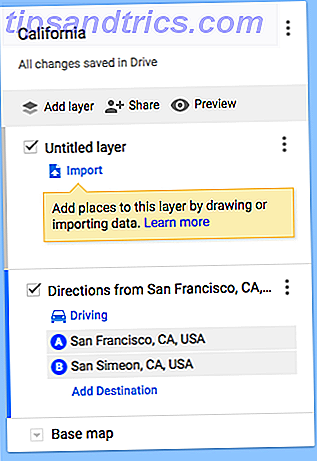
- Αν θέλετε να αλλάξετε τη διαδρομή, κάντε κλικ οπουδήποτε στη μπλε γραμμή και σύρετέ την στην εναλλακτική διαδρομή που θέλετε να χρησιμοποιήσετε. Ίσως θα θέλατε να κάνετε ζουμ για αυτό, καθώς μπορεί να είναι λίγο λεπτό. Μπορείτε επίσης να προσθέσετε σημεία προορισμού μέσα στη διαδρομή για να αλλάξετε την προεπιλεγμένη διαδρομή που επιλέγει η Google για εσάς.
- Μπορείτε να συνεχίσετε να προσθέτετε προορισμούς σε μία κύρια διαδρομή ή εάν θέλετε να καταργήσετε την οδήγηση σε πολλαπλές ημέρες, απλά κάντε κλικ στο κουμπί Προσθήκη προορισμού μέχρι να έχετε όλες τις διαδρομές σας στη θέση σας.
- Μπορείτε επίσης να αναδιατάξετε τους προορισμούς σε κάθε στρώμα, σύροντάς τους και αποθέτοντάς τους στη λίστα για να αλλάξετε τη σειρά με την οποία θα επισκεφθούν αυτές τις τοποθεσίες. Εσείς
- Μόλις ολοκληρωθεί ο χάρτης, μπορείτε να το στείλετε στο δικό σας τηλέφωνο ή να το μοιραστείτε με έναν φίλο. Κάντε κλικ στο κουμπί κοινής χρήσης, για να μοιραστείτε τον χάρτη όπως θα κάνατε στο Google Drive. Μπορείτε είτε να στείλετε τον σύνδεσμο είτε να τον καλέσετε για πρόσβαση στον χάρτη.
- Η λήψη του χάρτη εν κινήσει με το Android είναι εύκολη με την εφαρμογή Android και οι χρήστες iPhone μπορούν να δουν τους Χάρτες τους στην εφαρμογή Χάρτες Google πατώντας το κουμπί μενού> Τα μέρη σας > Χάρτες .
Εκτός από την προσθήκη οδηγιών, μπορείτε να δημιουργήσετε στρώματα με τους συνιστώμενους προορισμούς: ένα στρώμα για μέρη για φαγητό, ένα άλλο στρώμα για περιήγηση στα αξιοθέατα και ούτω καθεξής. Ή μπορείτε να χρησιμοποιήσετε τις στρώσεις για να δημιουργήσετε ημερήσιες εκδρομές, τις οποίες κάθε στρώμα περιλαμβάνει όλα τα πράγματα που πρέπει να δουν σε μια μέρα.
Μπορείτε να προσθέσετε εικόνες, να αλλάξετε το στυλ της καρφίτσας και να προσαρμόσετε τον χάρτη για να δούμε ακριβώς όπως θέλετε. Απλώς λάβετε υπόψη ότι οι κατευθύνσεις δεν μπορούν να είναι στρώματα με καρφίτσες και άλλες ενδιαφέρουσες πληροφορίες.